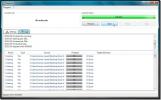Как да изберете аудио запис в Windows Media Player
Ако сравните Windows Media Player с приложението Movies & TV в Windows 10, WMP излиза отгоре. И двете приложения имат някои страхотни функции, но нито едното не е пълен пакет. Например приложението Movies & TV ви позволява заредете външни файлове със субтитри и има a чист мини изглед. Windows Media Player от друга страна се справя особено добре с метаданните. Всъщност това е една от най-популярните функции на приложението. Windows Media Player все още не ви позволява да зареждате субтитри от външен файл. Той може да ги зареди само ако са твърдо кодирани във файла. Третира аудио записи по същия начин, освен че можете да изберете аудио запис в Windows Media Player. Функцията е невероятно добре скрита. Бихте си помислили, че Microsoft почти се срамува от това, но го има.
Отворете приложението Windows Media Player. Ако сте на Windows 8 / 8.1 или Windows 10, ще видите модерния потребителски интерфейс, който е лишен от всички менюта. За да изберете аудио запис в Windows Media Player, трябва да получите достъп до класическите менюта, които приложението имаше в Windows 7. Не е толкова трудно Просто докоснете клавиша Alt и те ще се появят за момент. Ако задържите курсора на мишката върху меню, менютата няма да изчезнат.
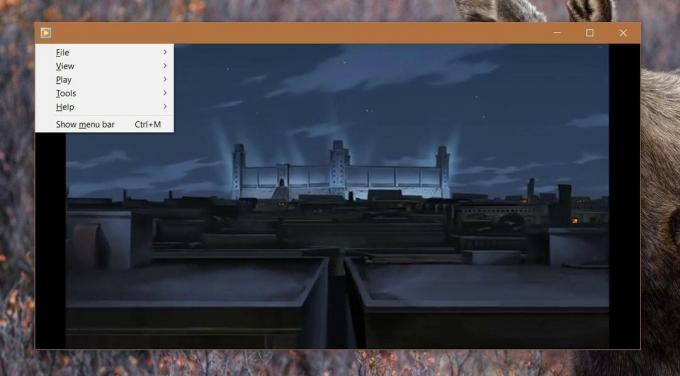
В класическото меню отидете на Игра> Аудио и езикови песни. Ако вашият файл има допълнителни аудио записи, ще ги видите в подменюто.
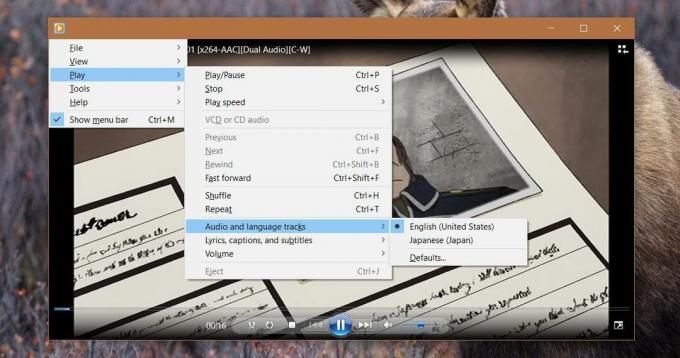
Тук има изключения. Например, по време на тестове разбрах, че Windows Media Player не зарежда аудио, което всъщност е само коментарен запис. Това подменю съдържа само опции, които са аудио за файла. За разлика от това, приложението Movies & TV не се интересува дали другият аудио запис е аудиото за файла или коментар към него. Той ще ви позволи да изберете и възпроизведете аудиото върху видеото, без зададени въпроси.
Това ограничение може да се прилага за други видове аудио записи, добавени към медиен файл. Безопасно е да приемем, че ако аудиозаписът не е пълният звук за медиен файл, няма да можете да го изберете за възпроизвеждане на видеоклипа.
Субтитрите работят по същия начин. Те трябва да бъдат твърдо кодирани във файла, но ако имате субтитри на няколко езика, можете да ги изберете в Windows Media Player. За да изберете субтитри, трябва да отидете на Play> Текстове, надписи и субтитри. Ако вашият файл има субтитри или различни субтитри, от които да избирате, те ще бъдат изброени в подменюто.
Търсене
скорошни публикации
Синхронизирайте iTunes с портативен медия плейър, архивиране на данни на FTP / USB
Програмите за синхронизация на базата на задания и помощните програ...
FreeFixer: Премахнете заключените файлове и приложения, оставени върху данни, проверете вирусите
FreeFixer е мощно приложение за Windows, което ви позволява да прем...
Стартирайте конзолата на Windows CLI дистанционно за свързани компютри
Мрежовите инструменти са проектирани да получат пълен контрол над в...